GADGETS
Cómo bloquear llamadas no deseadas en su Amazon Echo
Puedes filtrar las llamadas de aquellos con quien no quieres hablar.

Publicidad
Las pantallas inteligentes de Amazon son algo más que un altavoz inteligente en el que se muestra la información solicitada. También son un medio de mantenernos comunicados con nuestros familiares y amigos. Pero hay veces en las que no nos apetece recibir llamadas de contactos indeseados o incluso de personas desconocidas. A continuación, te contamos cómo bloquearlas.
Bloquea las llamadas indeseadas en tu Amazon Echo
Son muchas las apps que nos permiten aplicar este tipo de filtros, cada vez son más las aplicaciones que añaden funciones de este tipo. Una práctica muy utilizada por los ciberdelincuentes es enviar mensajes SMS, correos e incluso a través de llamadas molestas. También son muchas las llamadas de carácter comercial molestas que recibimos y tenemos posibilidad de bloquearlas o marcarlas como Spam. En el caso que nos ocupa también es posible.
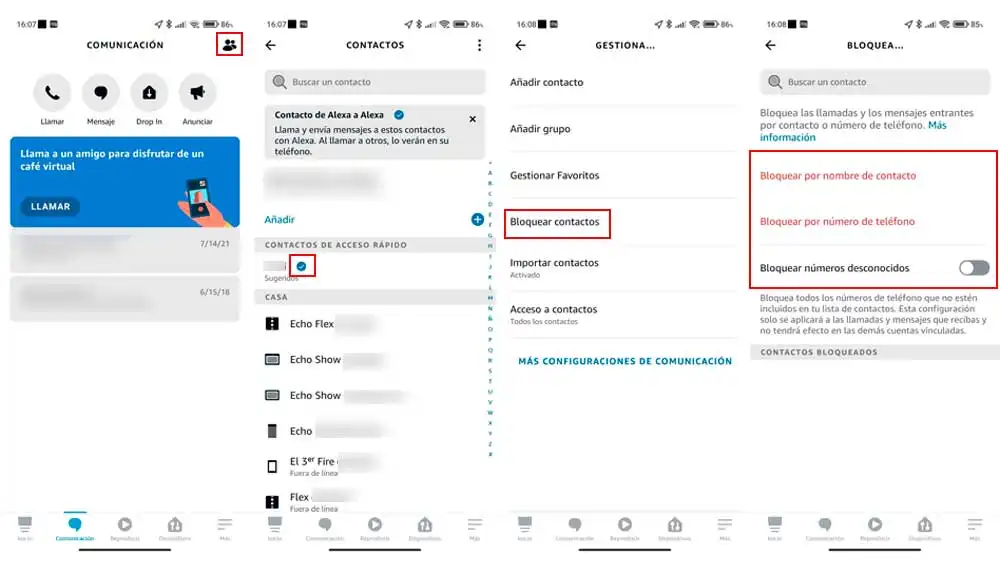
Al igual que otras opciones de configuración esta la llevaremos a cabo a través de la aplicación móvil del Asistente de Alexa. Aunque los dispositivos disponen de herramientas de configuración en este caso debemos hacerlos a través de la app. De este modo, abrimos la app en nuestro teléfono móvil y sólo tenemos que seguir los siguientes pasos:
- Al abrir la app en el móvil encontramos en la parte inferior de la pantalla en menú con varias opciones entre las que se encuentra “comunicación”
- En esta nueva pantalla encontramos en la esquina superior derecha el icono de los "contactos".
- Si hemos permitido a la aplicación acceder a nuestros contactos nos aparecerán todos los que tenemos registrados.
- Un círculo de verificación azul junto a los contactos, indica que con estos contactos podemos realizar llamadas a través de Alexa.
- Para bloquear contactos debemos pulsar en el icono de los tres puntos en la esquina superior derecha de la pantalla para desplegar el menú.
- En este encontramos la opción “bloquear contactos”, pulsa en esta opción para continuar.
- Una vez lo hemos hecho, ahora procedemos al bloqueo. Tenemos varias opciones que van desde bloquear por contacto, por número de teléfono y bloquear números desconocidos.
- En las dos primeras opciones pulsaremos para acceder a la lista de contactos y desde ahí pulsar sobre la opción “bloquear” que aparece junto a todos y cada uno de los contactos.
- En el caso de todos los números desconocidos bastará con deslizar el botón junto a esta opción hasta la posición de activado
- Esta opción podemos deshacerla en cualquier momento y cambiar el estado de nuestros contactos de Bloqueados a permitidos tantas veces como queramos.
De este modo los contactos que bloquees no tendrán posibilidad de comunicarse contigo. Como hemos comentado ya, es una opción de la que puedes hacer uso en otras apps como puede ser en la del teléfono, mensajes, mensajería instantánea o redes sociales. Al igual que bloqueamos también podemos destacar algunas personas creando listas personalizadas con nuestros contactos favoritos. Esta puede ser una alternativa si necesitamos bloquear una larga lista de contactos. De este modo sólo te podrán llamar a través de tu altavoz aquellas personas que estén entre tus favoritos.
Publicidad






